随着科技的发展,蓝牙技术在我们的日常生活中扮演着越来越重要的角色。在xp系统电脑上,如何正确设置蓝牙功能,成为了许多用户关注的问题。本文将带您逐步了解xp系统电脑蓝牙设置的方法,使您轻松掌握这一技能。
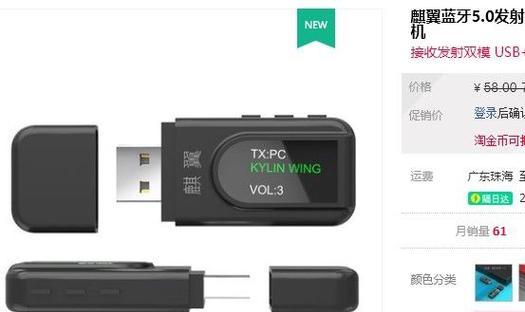
1.了解蓝牙技术:什么是蓝牙?蓝牙技术是一种无线通信技术,能够使不同设备之间实现简单的数据传输和连接。它采用了短距离无线通信的方式,工作频率在2.4GHz左右,方便了各种设备的互连。
2.确认电脑硬件支持:在进行xp系统电脑蓝牙设置前,请先确认您的电脑是否支持蓝牙功能。可打开“设备管理器”,查看是否有“蓝牙适配器”选项,若有,则说明您的电脑硬件支持蓝牙。
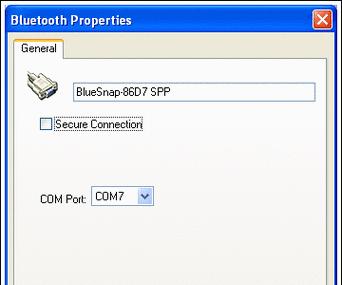
3.打开蓝牙设置:在xp系统电脑上,打开“开始”菜单,选择“控制面板”,然后双击“蓝牙设备”图标即可进入蓝牙设置界面。
4.搜索设备:在蓝牙设置界面中,点击“添加”或“搜索设备”按钮,系统将开始搜索周围的蓝牙设备。请确保您的蓝牙设备已经开启并处于可被检测状态。
5.配对设备:搜索到想要连接的蓝牙设备后,选中该设备并点击“配对”按钮。有些设备可能需要输入配对码,如1234或0000,请根据设备要求输入正确的配对码。
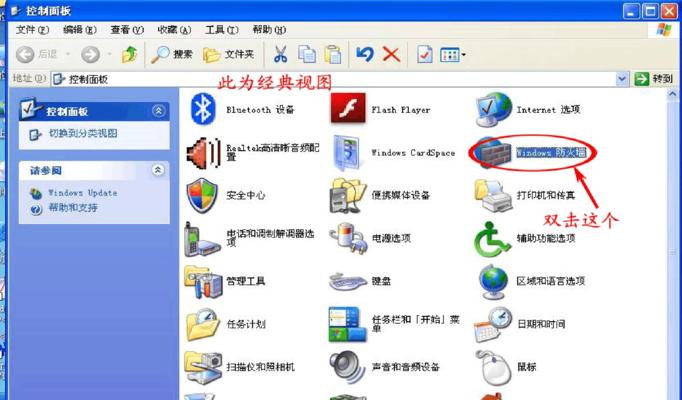
6.确认连接:配对成功后,系统会显示“已连接”或“连接成功”的提示信息。此时,您的xp系统电脑已经成功与蓝牙设备建立了连接,可以进行文件传输、音乐播放等操作。
7.传输文件:如果您需要在xp系统电脑和蓝牙设备之间传输文件,只需选中要传输的文件,右键点击并选择“发送到”-“蓝牙设备”,然后选择目标设备即可完成传输。
8.设置共享:在xp系统电脑上,您可以选择共享文件夹,以便其他已连接的蓝牙设备可以访问其中的内容。只需右键点击要共享的文件夹,选择“共享”选项,并按照系统提示进行设置。
9.音频设置:如果您想通过蓝牙设备播放音乐或声音,在xp系统电脑上,选择“控制面板”-“声音和音频设备”,在“音频”选项卡中选择蓝牙设备作为默认播放设备即可。
10.音频传输:若要通过蓝牙设备进行语音通话或使用语音输入,需要在xp系统电脑上进行相应设置。请参考蓝牙设备的说明书,在系统中配置正确的音频输入和输出。
11.安全性设置:为了保护您的xp系统电脑和蓝牙设备的安全,可以在蓝牙设置界面中设置配对码、可见性等参数,以防止未授权的设备连接。
12.更新驱动程序:如果您在使用蓝牙功能时遇到问题,例如无法连接或传输文件,可以尝试更新电脑上的蓝牙驱动程序。打开“设备管理器”,找到并右键点击“蓝牙适配器”,选择“更新驱动程序”选项。
13.解决常见问题:在xp系统电脑上使用蓝牙功能时,可能会遇到一些常见的问题,如连接不稳定、无法搜索到设备等。可以参考xp系统相关的技术论坛或咨询专业人士,寻找解决方案。
14.注意事项:在使用xp系统电脑的蓝牙功能时,请注意安全性和隐私保护。建议不要随意接受陌生设备的连接请求,及时关闭蓝牙功能以节省电池等。
15.蓝牙的未来:虽然xp系统已经过时,但蓝牙技术仍在不断发展。随着新一代操作系统的推出,蓝牙功能也将更加智能化和便利化,为用户提供更多可能性。
通过本文的介绍,相信您已经掌握了xp系统电脑蓝牙设置的方法。无论是传输文件、播放音乐还是进行语音通话,蓝牙技术都能为您提供方便快捷的解决方案。希望您能在xp系统电脑上充分利用蓝牙功能,享受更便捷的数字生活。


